- wordpress教程:word页面背景怎么打印
- word文档画图教程:图文讲解:Word2007界面简介
- word文档转成ppt教程:word中版权符号#174; #169;怎么打
- word做表格教程基本操作:Win10 Mobile预览版Word首次更新新增了哪些功能?
在Word表格中合并单元格可调整布局,使内容清晰易读。可通过鼠标右键菜单或菜单栏中的“合并单元格”按钮进行操作。合并后单元格变大,内容保留,,可手动删除多余内容。如需取消合并,可使用“拆分单元格”功能。
摘要由作者通过智能技术生成
 有用
有用
 有用
有用
在Word表格中合并单元格是一个常见的操作,它可以帮助我们调整表格的布局,使内容更加清晰和易读。那么,如何合并Word表格中的单元格呢?
首先,你需要打开你的Word文档,并找到你想要合并的表格。然后,将光标放在你想要开始合并的单元格中。按住鼠标左键,拖动选中需要合并的两个或两个以上的连续单元格,这样,Word就会知道你想要合并的是哪些单元格。
接下来,你可以通过两种方式来合并单元格。
在微软Office 2016中:
第一种方式是通过鼠标右键菜单快速选择合并单元格共计进行操作。在选中的单元格点击鼠标右键,这时候会弹出右键快捷菜单,选择合并单元格,就会完成合并。
第二种方式是通过Word的菜单栏进行操作。在“布局”选项卡中找到“合并单元格”按钮。点击这个按钮,你就可以将选中的单元格合并成一个。
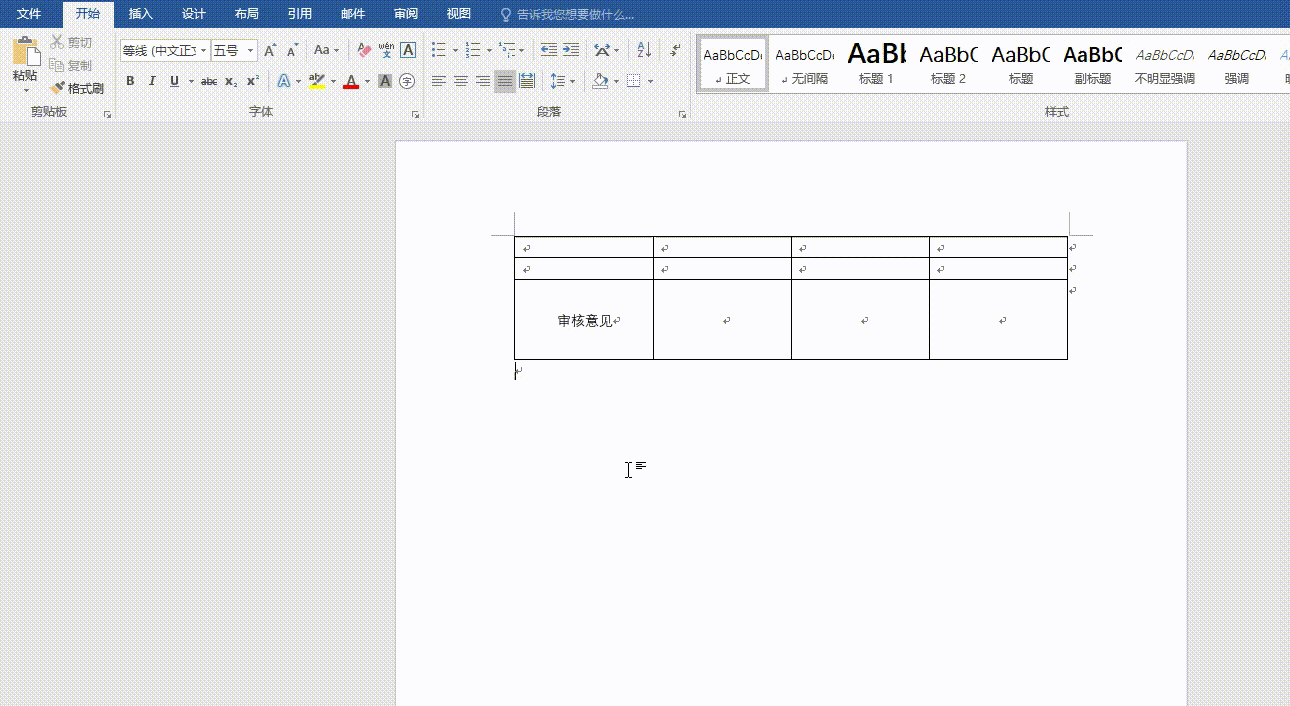
在WPS文字中:
也是这两种操作方法,第一种右键快捷菜单方法是一样的。
第二种方法中,WPS做得更加简捷,在选中表格时,会自动显示“表格工具”选项卡,直接点击“合并表格”工具即可完成单元格合并。

无论你选择哪种方式,合并后的单元格都会变成一个更大的单元格,你可以在其中输入更多的内容。
值得注意的是,合并单元格后,原来单元格中的内容会被保留在新的合并单元格中。如果你想要删除某些内容,你需要在合并后手动删除。
此外,如果你想要取消合并的单元格,就需要使用“拆分单元格”功能来将合并后的单元格拆分成多个单元格。
上一篇:word安装教程:MathType中公式的样式有哪些?要如何操作来设置呢? 下一篇:Word文档和Excel表格有什么格式,新旧格式在功能、兼容性和安全性上有所不同!
郑重声明:本文版权归原作者所有,转载文章仅为传播更多信息之目的,如作者信息标记有误,请第一时间联系我们修改或删除,多谢。